
L'éditeur PHP Youzi répondra à votre question sur la façon d'ajuster la résolution de Win10. Lorsque vous utilisez le système d'exploitation Windows 10, vous rencontrez parfois des problèmes de réglage de la résolution, entraînant un affichage à l'écran insatisfaisant. Cela peut être dû à un problème de pilote, à des paramètres de moniteur incorrects ou à un système d'exploitation mal configuré. Cet article vous donnera une introduction détaillée sur la façon de résoudre ce problème pour vous aider à ajuster la résolution et à obtenir une meilleure expérience visuelle. Nous allons jeter un coup d'oeil!
 1. Méthodes spécifiques pour ajuster la résolution de l'ordinateur
1. Méthodes spécifiques pour ajuster la résolution de l'ordinateurComment ajuster la taille de l'écran pour la résolution de l'ordinateur ? Quelle est la résolution d’écran appropriée pour un ordinateur de bureau ? Beaucoup de gens ne savent pas comment régler la résolution de l'ordinateur. En fait, la réponse est très simple : elle réside dans les paramètres système de l'ordinateur. L'éditeur ci-dessous présentera en détail comment ajuster la résolution de l'ordinateur.
Tout d'abord, appuyez sur la touche de raccourci [win+i] ou cliquez sur la barre de menu Démarrer dans le coin inférieur gauche, puis cliquez sur [Paramètres] dans les options contextuelles pour accéder aux paramètres système. Ensuite, sélectionnez [Système] dans l'interface des paramètres système pour accéder à l'interface des paramètres détaillés.
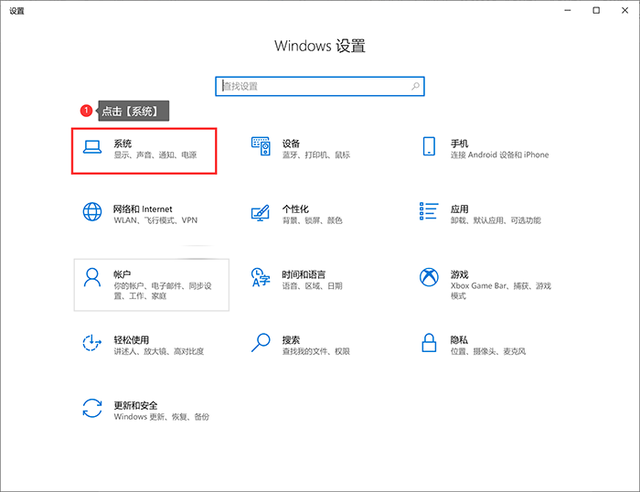
Étape 2 : cliquez sur [Écran] dans la barre d'options de gauche, recherchez [Résolution d'affichage] à droite et sélectionnez la résolution appropriée en fonction des besoins réels.
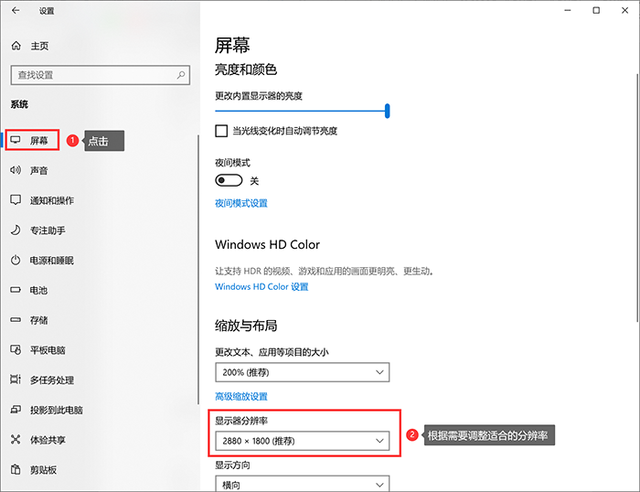
Il est recommandé de choisir la résolution recommandée par le système. C'est la meilleure option en fonction de la configuration de votre ordinateur et elle est très pratique.
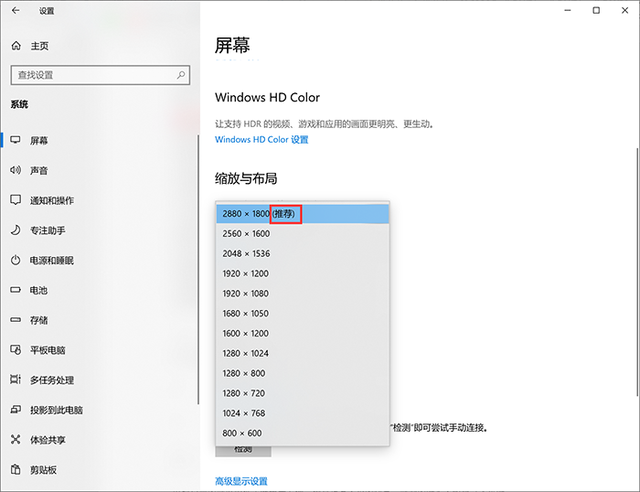
Étape 3 : Cliquez sur [Enregistrer les modifications] pour terminer le réglage de la résolution.
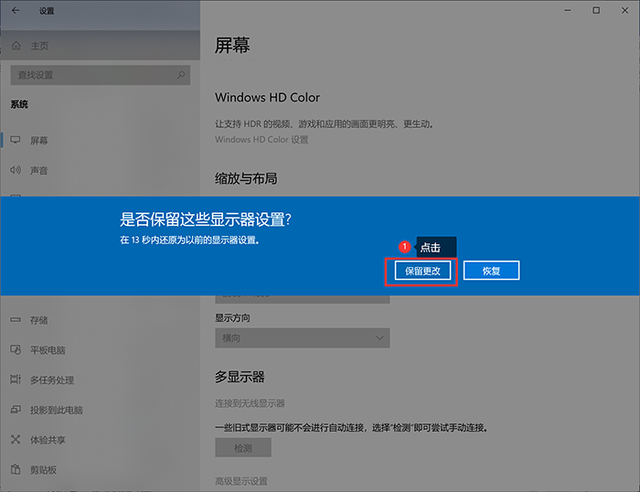 2. Questions supplémentaires
2. Questions supplémentairesQuestion 1 : Comment ajuster le rapport d'affichage du bureau de l'ordinateur ?
Vous pouvez modifier le rapport d'affichage du bureau de l'ordinateur en ajustant la résolution et la mise à l'échelle. Il est recommandé de choisir la partie recommandée par le système.
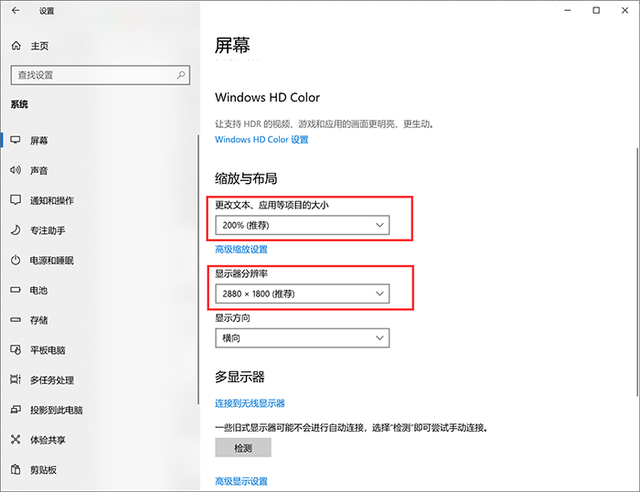
Question 2 : Pourquoi ne puis-je pas régler la résolution de l'ordinateur ?
Il est difficile d'ajuster la résolution du système Win10, souvent en raison de problèmes de pilote de carte graphique. La réinstallation du pilote de la carte graphique peut résoudre le problème.
Cliquez avec le bouton droit sur [Poste de travail], cliquez sur [Gérer] et cliquez sur [Gestionnaire de périphériques] → [Adaptateur graphique] → [Mettre à jour le pilote] dans l'ordre.
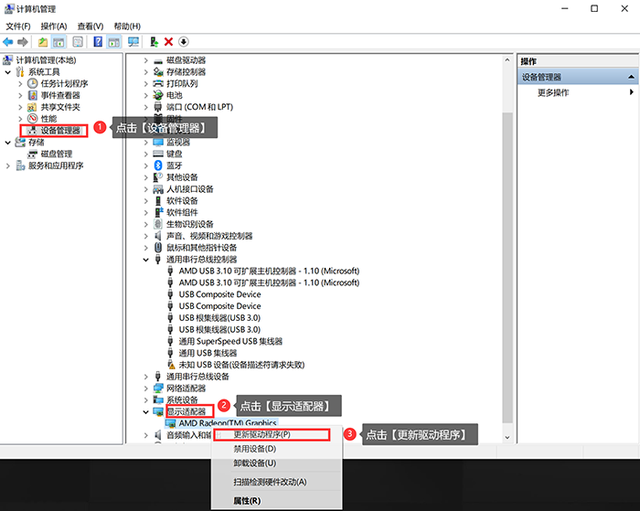
Ensuite, cliquez et sélectionnez « Rechercher automatiquement le logiciel pilote mis à jour » et attendez que la recherche soit terminée avant de la télécharger et de l'installer. Une fois la mise à jour terminée, vous pouvez ajuster la résolution.
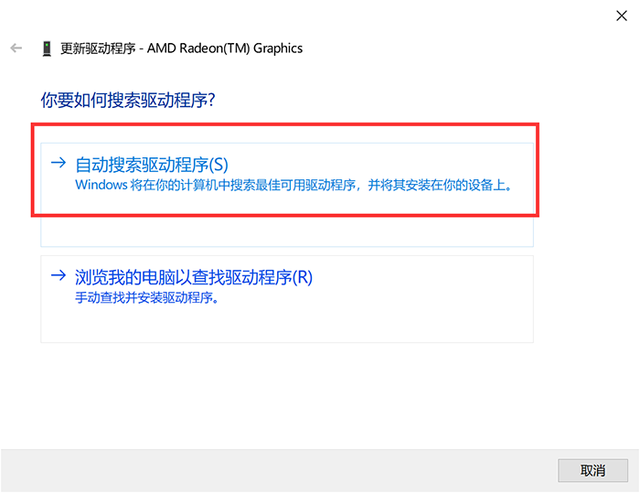
Comment régler la résolution de l'ordinateur win10 ? Après avoir lu le tutoriel de l’éditeur, pensez-vous que votre esprit est beaucoup plus clair ? Si vous pensez que cet article vous est utile, veuillez aimer, commenter et partager l'article avec davantage de personnes dans le besoin.
Ce qui précède est le contenu détaillé de. pour plus d'informations, suivez d'autres articles connexes sur le site Web de PHP en chinois!
 Le commutateur Bluetooth Win10 est manquant
Le commutateur Bluetooth Win10 est manquant
 Pourquoi toutes les icônes dans le coin inférieur droit de Win10 apparaissent-elles ?
Pourquoi toutes les icônes dans le coin inférieur droit de Win10 apparaissent-elles ?
 La différence entre le sommeil et l'hibernation Win10
La différence entre le sommeil et l'hibernation Win10
 Win10 suspend les mises à jour
Win10 suspend les mises à jour
 Que faire si le commutateur Bluetooth est manquant dans Windows 10
Que faire si le commutateur Bluetooth est manquant dans Windows 10
 win10 se connecte à une imprimante partagée
win10 se connecte à une imprimante partagée
 Nettoyer les fichiers indésirables dans Win10
Nettoyer les fichiers indésirables dans Win10
 Comment partager une imprimante dans Win10
Comment partager une imprimante dans Win10